
-
codeblocks17.12汉化版
大小:118M语言:118M 类别:编程工具系统:Winall
展开

身为C++程序员的你肯定不能错过这款codeblocks17.12汉化版,这是该系列软件的最新汉化版本, 如果你需要codeblocks中文版,就算来这里下载吧,附安装教程。codeblocks17.12汉化版经过了完美汉化,用户可以免费使用这款纯粹的C++语言工具,让你再也不必忍受Eclipse的缓慢,再也不必忍受VS.NET的庞大和高昂的价格。
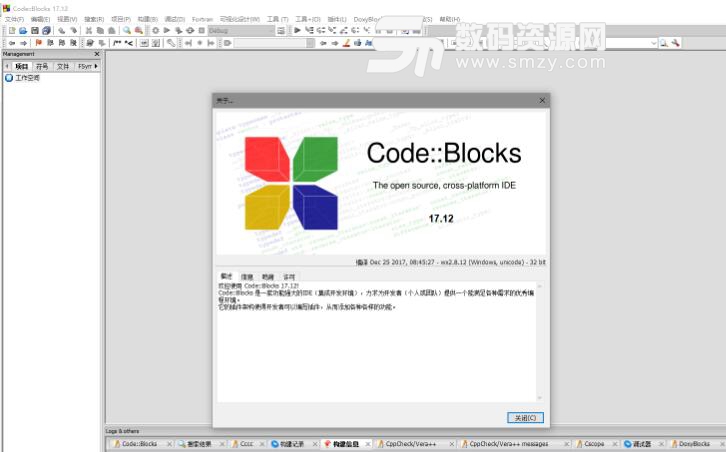
1、先下载codeblock17.12版,本站提供的安装包包含了codeblock17.12安装包+汉化包+TDM64-gcc-5.1.0-2.exe:
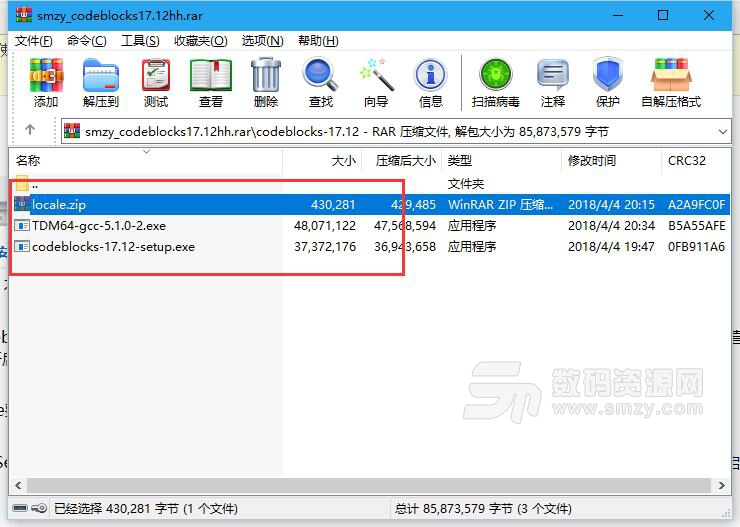
2、解压下载的包,先安装codeblock17.12。点击codeblocks-17.12-setup.exe文件安装codeblock程序,一切都是下一步继续为主,直至安装成功。安装成功后不要开启软件,直接关闭即可。
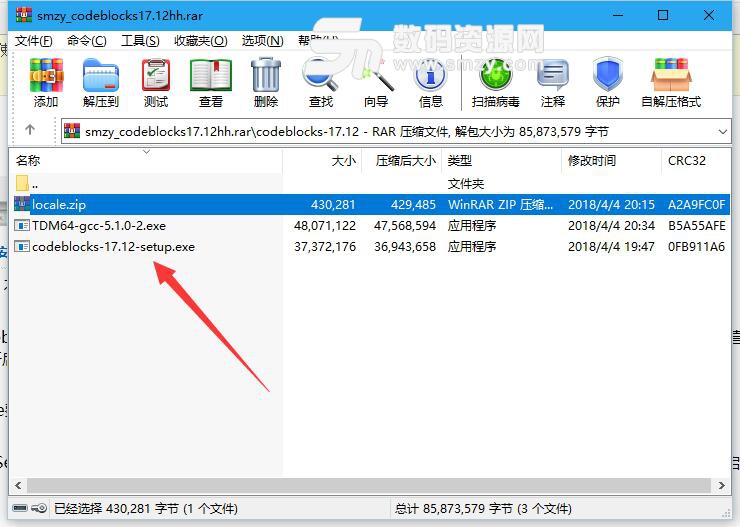
3、解压locale,把文件夹locale整个复制到安装codeblock的安装目录下的share\CodeBlocks\目录中。
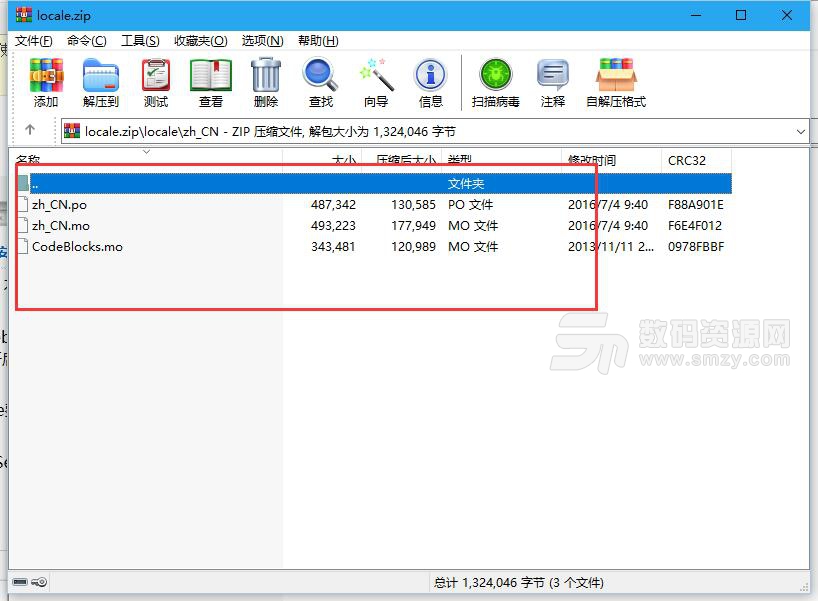
4、启动codeblock软件,进入Setting->Environment->View->Internationalization的下拉框中选择简体中文,点击确定,退出,重启软件就是中文了。
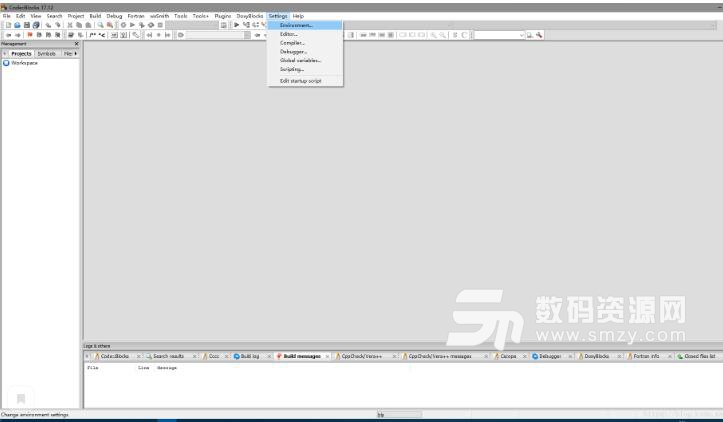
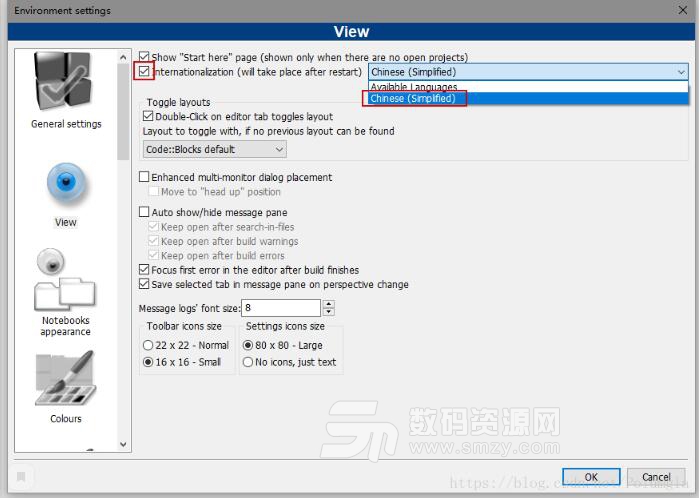
1.您下载的安装包本身不含编译器,请进本站链接重新下载安装包。
2.您把CodeBlocks装在了除C盘外的其他盘中(比如D盘,E盘什么的,或虽然安装在C盘,但在安装时自定义安装在了默认目录之外的其他目录),导致系统无法正确识别出编译器的地址(这点儿可能是软件本身的设计缺陷)。请尝试卸载后重新安装,并在安装时将软件装在C盘,或者手动更新编译器所在的路径。
更新步骤如下:
第一步:设置-》编译器,即Setting-》Compiler
第二步:转到Toolchain exectables,即可执行的工具链接(或者说地址吧,windows中链接指向的就是地址,意思就是你的编译器工具的地址)
第三步:点击Auto-detect,然后点击OK,先看看自动搜索到编译器的路径能不能用(一般情况下都能自动搜到的,如果搜不到那请参考第四步手动填一下)。
第四步:点击图标"...",找到你的安装目录。注意,在你所选的目录下应该有个bin(工具箱)文件夹,并且所有的编译器应该都在这个bin目录下,还有编译器的名字也应该和图上的名字一样,否则这步设置好后系统还是无法识别,具体每个编译器在哪,需要自己挨个更新。
这一步我举个例子,比如说我的安装目录在C:\Program Files (x86)\CodeBlocks\MinGW
这时你进入这个目录后会看到一个bin文件夹,打开bin文件夹后你会看到很多可执行文件(exe格式),其中有些就是编译器
比如C语言的编译器是mingw32-gcc.exe,那么我如果进目录把这个文件名改成“COCO-C语言编译器.exe”,或者说我不改名称了,把这个mingw32-gcc.exe文件移到桌面上或者其他地方
,这个时候我就要进编译器设置页面更新C语言的编译器所在位置和名称了,否则,系统怎么可能找到呢。这也是为什么你把软件装在D盘系统找不到的原因,因为系统默认寻找的就是C盘里的默认安装目录。另外如果说你虽然安装在了C盘,但是没有默认安装在Program Files(x86)这个文件夹下,而是安装在了自己新建的文件夹,或者说其他地方。那么这个时候系统可能也找不到你的编译器在哪。你要么手动更新编译器所在目录,要么在安装时啥自定义选项也不选,老老实实按默认的来。
加载全部内容

scratch3.0中文版47M25381人在玩scratch30中文版是一款非常不错的...
下载
scratch免激活版32M12620人在玩开发脑力从娃娃抓起,这款scratch免...
下载
Primer 51M11005人在玩一款专业用于PCR或者测序引物及杂交探针...
下载
cuda9.0官方版1G5868人在玩很多人不知道cuda90是什么,其实cu...
下载
pc logo X641.48M4951人在玩PCLogo中文版下载文件小编已经发布过...
下载
梦龙网络计划软件注册版20M4859人在玩从事计算机编程行业相关的小伙伴们一定不能...
下载
OpenGL官方版8M4344人在玩如果您需要一种用户GPU通用计算和图形学...
下载
clickteam fusion2.5中文版482M4298人在玩clickteamfusion25中文版...
下载
TIA Portal v15完美版5G3931人在玩TIAPortalv15完美版是一款由西...
下载
弱口令字典免费版10M3320人在玩弱口令字典免费版吧,它列出了多款规则的密...
下载